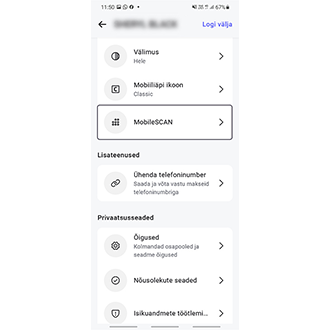Teade küpsiste kasutamise kohta
Kasutame oma veebilehel enda ja kolmandate osapoolte küpsiseid, et pakkuda paremat veebilehe ja veebiteenuse kasutajakogemust ning pakkuda sisu ja teenuseid, mis teid huvitavad, lähtudes teie harjumustest. Lisateavet leiate meie küpsiste tingimustest. Võite nõustuda küpsiste kasutamisega, valides Kinnita, või keelduda neist, valides Keeldu. Samuti saate oma otsust igal ajal muuta või tühistada, valides Küpsiste seaded. Kui otsustate kõik küpsised tagasi lükata, salvestab meie veebileht ainult funktsionaalsed küpsised, mis on vajalikud veebilehe toimimiseks ja turvalisuse tagamiseks ning mille jaoks me ei vaja teie luba.